セル内の文字列の配置方法を変更するには
Section 4 表やセルの配置と調整
最終更新日時:2023/04/03 16:25:25
設定したいセルを選択し、ソフトキーボードの右上の![]() [リボンを開く]をタップして[テーブル]タブを開き、[配置]一覧からセルの配置を選択します。
[リボンを開く]をタップして[テーブル]タブを開き、[配置]一覧からセルの配置を選択します。
はじめに
既定の文字列の配置方法は、[左揃え]の[上揃え]となり、セルの左上を基準に文字列が配置されます。[中央揃え]ボタンをクリックしてセンタリングした場合は[中央揃え]の[上揃え]となり、セルの中央上を基準に文字列が配置されますが、上下中央ではありません。
水平方向
|
垂直方向
|
文字列の水平方向の配置を変更する
- 設定したいセルを選択します。ここでは表全体を選択します。
- ソフトキーボードの右上の
 [リボンを開く]をタップします。
[リボンを開く]をタップします。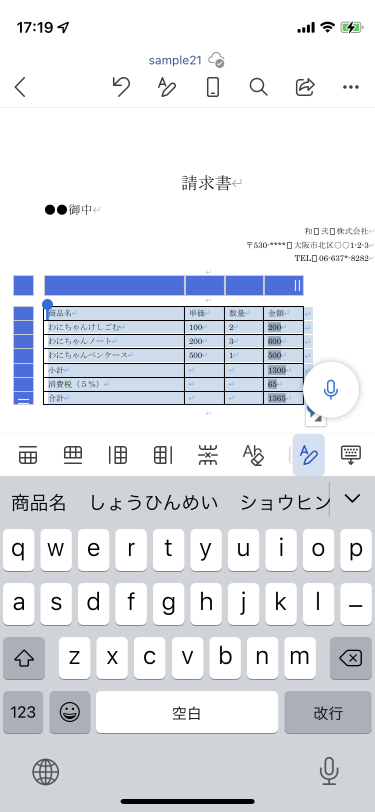
- [テーブル]タブを開き、[配置]をタップします。
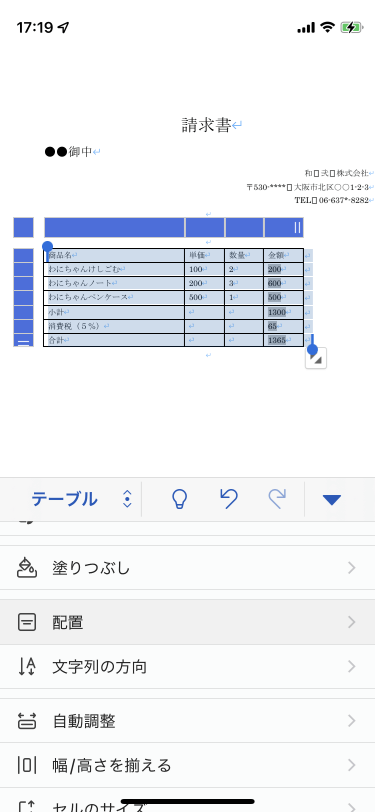
- [中央揃え]をタップします。
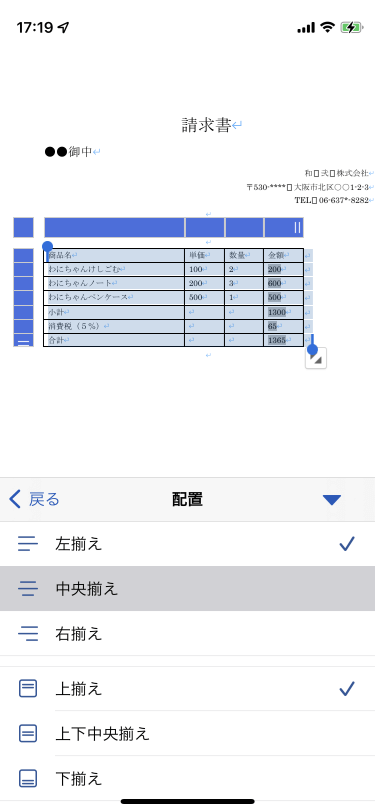
- 水平方向の中央揃えになりました。
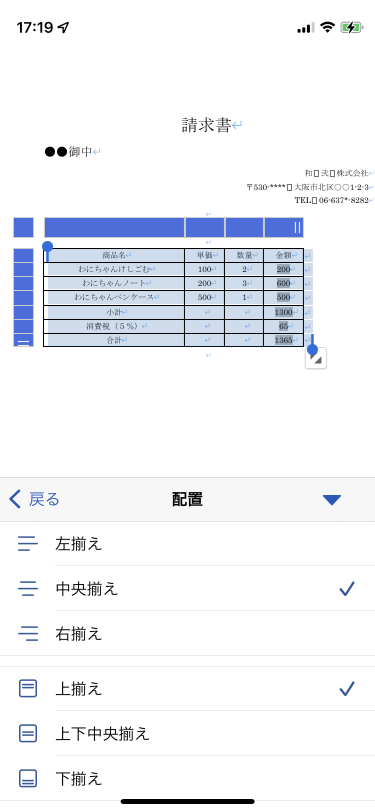
文字列の垂直方向の配置を変更する
- 設定したいセルを選択します。ここでは表全体を選択します。
- ソフトキーボードの右上の
 [リボンを開く]をタップします。
[リボンを開く]をタップします。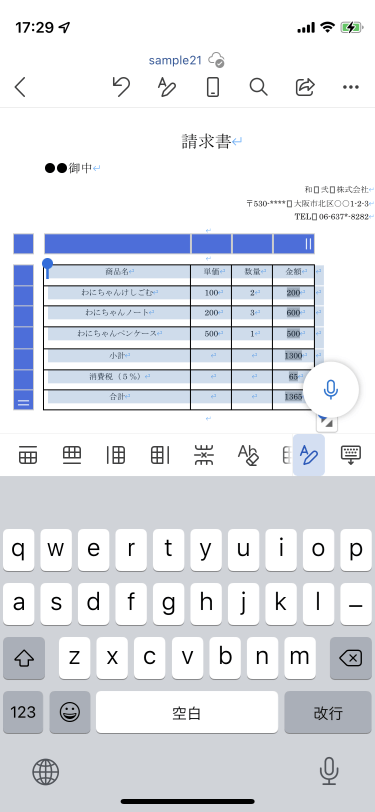
- [テーブル]タブを開き、[配置]をタップします。
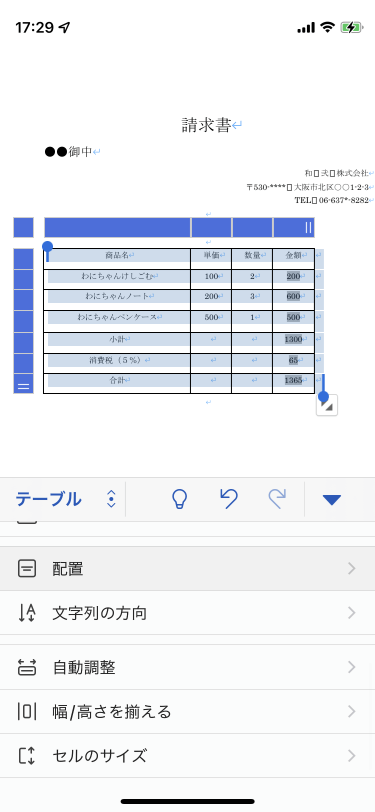
-
[上下中央揃え]をタップします。
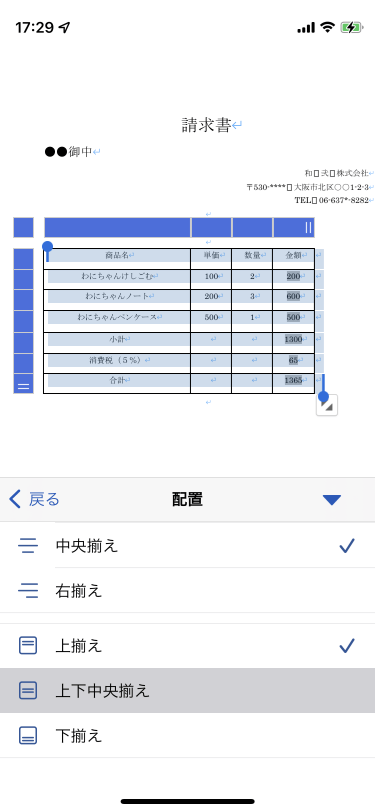
-
垂直方向にも中央揃えになりました。
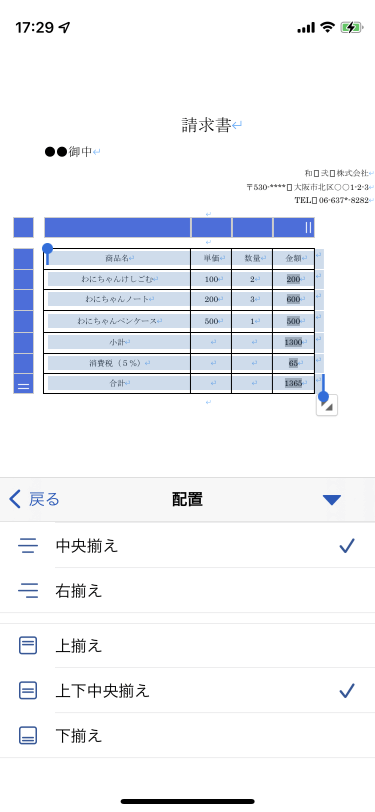
※執筆環境:Word for iPhone バージョン 2.63.2
スポンサーリンク
INDEX

